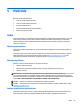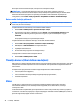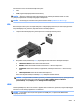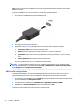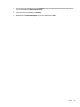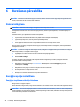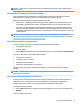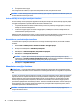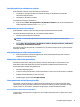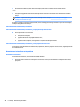User Guide - Windows 7
Papildinformācijas par akumulatoru atrašana
Utilīta Palīdzība un atbalsts sniedz informāciju par akumulatoru:
●
informāciju par enerģijas pārvaldību, kā arī atbilstošu apkopi un uzglabāšanu, lai paildzinātu
akumulatora kalpošanas laiku;
●
informāciju par akumulatoru veidiem.
Lai piekļūtu informācijai par akumulatoru:
▲
Vispirms atlasiet Sākt > Visas programmas > HP palīdzība un atbalsts un pēc tam utilītas Palīdzība un
atbalsts meklēšanas lodziņā ievadiet
akumulators.
Akumulatora pārbaudes rīka lietošana
Utilīta Palīdzība un atbalsts sniedz informāciju par datorā uzstādītā akumulatora stāvokli.
Lai palaistu akumulatora pārbaudes rīku, veiciet tālāk norādītās darbības.
1. Pievienojiet datoram maiņstrāvas adapteri.
PIEZĪME. Lai akumulatora pārbaudes rīks darbotos pareizi, dators ir jāpievieno ārējam strāvas
avotam.
2. Atlasiet Sākt > Visas programmas > HP palīdzība un atbalsts > HP Support Assistant > Akumulators
un veiktspēja > HP akumulatora pārbaude.
Akumulatora pārbaudes rīks pārbauda, vai akumulators un tā elementi darbojas pareizi, un pēc tam parāda
pārbaudes rezultātus.
Atlikušā akumulatora uzlādes līmeņa parādīšana
▲
Windows darbvirsmas paziņojumu apgabalā, kas atrodas uzdevumjoslas labajā malā, novietojiet
rādītāju virs strāvas mērītāja ikonas.
Akumulatora izlādes laika paildzināšana
Akumulatora izlādes laiks ir atkarīgs no funkcijām, ko lietojat, darbinot datoru ar akumulatora strāvu.
Maksimālais izlādes laiks pakāpeniski samazinās, akumulatora ietilpībai dabiskā veidā mazinoties.
Padomi akumulatora izlādes laika paildzināšanai:
●
Samaziniet displeja spilgtumu.
●
Ja datorā ir maināms akumulators, izņemiet akumulatoru no datora, kad tas netiek lietots vai uzlādēts.
●
Glabājiet maināmo akumulatoru vēsā, sausā vietā.
●
Sadaļā Enerģijas opcijas atlasiet Enerģijas taupītājs.
Zema akumulatora uzlādes līmeņa pārvaldība
Šajā sadaļā ir sniegta informācija par rūpnīcā iestatītajiem brīdinājumiem un sistēmas reakcijām. Dažus
brīdinājumus par zemu akumulatora uzlādes līmeni un sistēmas reakcijas var mainīt, izmantojot enerģijas
opcijas. Preferences, kas iestatītas, izmantojot enerģijas opcijas, neietekmē indikatoru darbību.
Zema akumulatora uzlādes līmeņa identicēšana
Ja akumulators ir vienīgais datora enerģijas avots un tā uzlādes līmenis kļūst zems vai kritiski zems, datora
darbība ir šāda:
Enerģijas opciju iestatīšana 37